Cho phép người dùng in Đơn hàng, Báo giá, Hóa đơn, Cơ hội, Khách hàng, Thẻ tư vấn theo mẫu đã thiết kế sẵn của doanh nghiệp.
Trước khi thực hiện in, người dùng cần tạo mẫu in cho doanh nghiệp. Xem hướng dẫn tạo mẫu in tại đây.
Hướng dẫn thực hiện
1. In 1 bản ghi
Ở chi tiết bản ghi Đơn hàng/Báo giá/Hóa đơn/Cơ hội/Khách hàng/Thẻ tư vấn, nhấn vào biểu tượng ![]() , sau đó chọn In.
, sau đó chọn In.
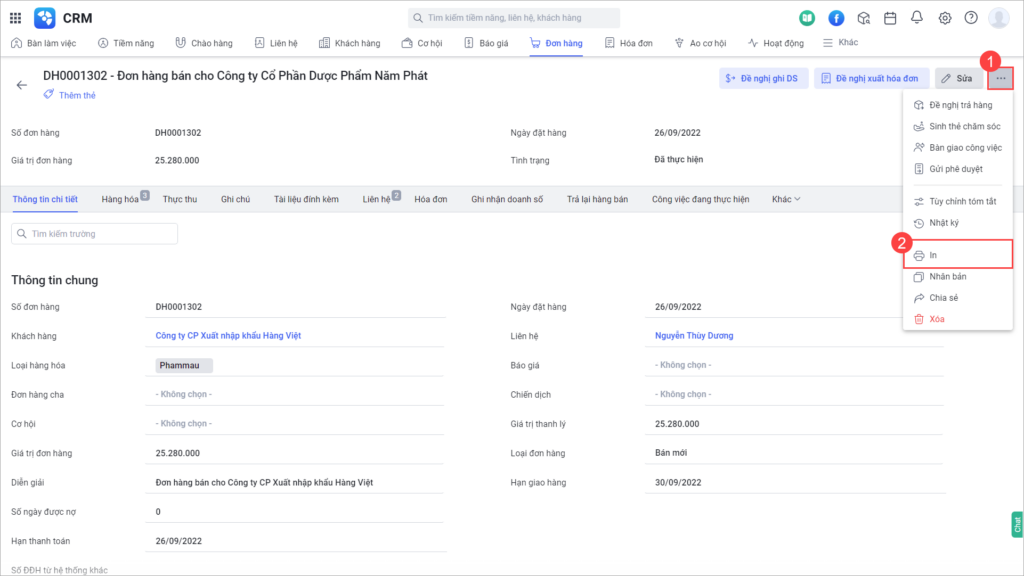
Di chuột đến dòng chứa loại mẫu muốn in, sau đó thực hiện thao tác:
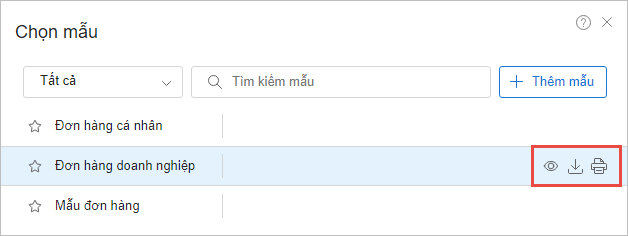
- Nhấn
 để tải file mẫu trộn.
để tải file mẫu trộn.
- Nhấn
 để trộn mẫu và tải file theo định dạng gốc của file trộn (Excel/Word).
để trộn mẫu và tải file theo định dạng gốc của file trộn (Excel/Word).
- Nhấn
 hoặc nháy đúp vào mẫu để in dạng PDF bản ghi đang xem: Hệ thống hiển thị bản xem trước dạng PDF như hình giúp người dùng xem bản ghi trước khi in mà không cần tải về.
hoặc nháy đúp vào mẫu để in dạng PDF bản ghi đang xem: Hệ thống hiển thị bản xem trước dạng PDF như hình giúp người dùng xem bản ghi trước khi in mà không cần tải về.
Tại đây, phần mềm cho phép người dùng thực hiện các chức năng:
– Xem mẫu: Tải về file mẫu trộn
– Xuất định dạng gốc: Tải về file theo định dạng gốc của file trộn (Excel/Word)
– In: Thực hiện in file
– Gửi email: xem chi tiết tại mục 3
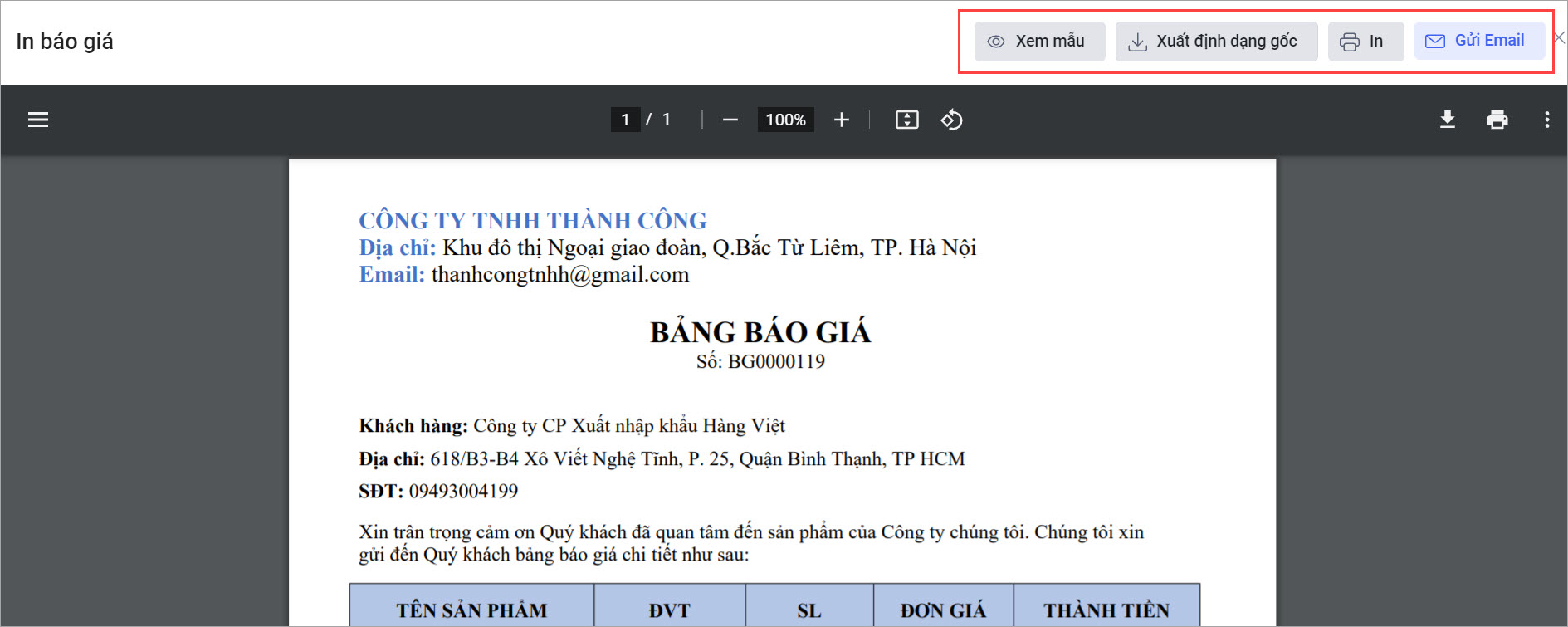
2. In trộn mẫu nhiều bản ghi cùng lúc
Ở danh sách phân hệ Đơn hàng/Báo giá/Hóa đơn/Cơ hội/Khách hàng/Thẻ tư vấn, tích chọn các bản ghi để in. Nhấn biểu tượng ![]() , sau đó chọn Trộn mẫu.
, sau đó chọn Trộn mẫu.
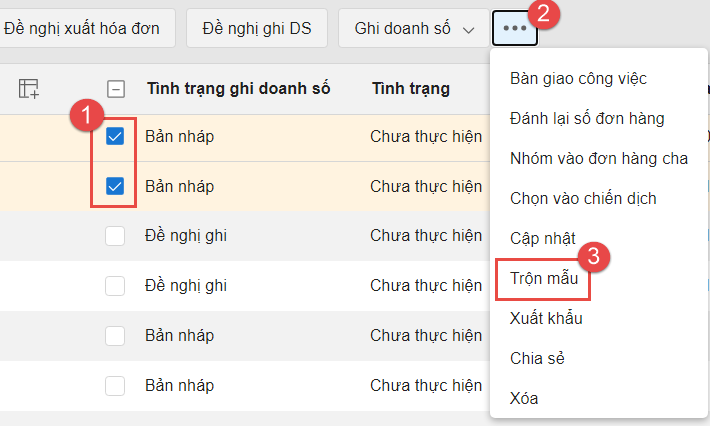
Tại bảng Chọn mẫu, người dùng chọn mẫu để thực hiện trộn các bản ghi thành 1 file để in. Cách thực hiện tương tự khi in 1 bản ghi ở mục 1.
3. Gửi email Báo giá/Đơn hàng trực tiếp từ phần mềm có đính kèm file PDF trộn theo mẫu
Khi chăm sóc bán hàng, nếu khách hàng có nhu cầu gửi báo giá/đơn hàng, Kinh doanh thực hiện trộn theo mẫu có sẵn của doanh nghiệp để gửi qua Email cho khách hàng.
Chức năng hỗ trợ người dùng gửi email Báo giá/Đơn hàng trực tiếp từ phần mềm AMIS CRM có đính kèm file PDF trộn theo mẫu mà không cần mất thao tác phải tải về rồi đính kèm vào Email.
Hướng dẫn thực hiện
Tại màn hình giao diện xem file PDF trước khi In, nhấn Gửi email.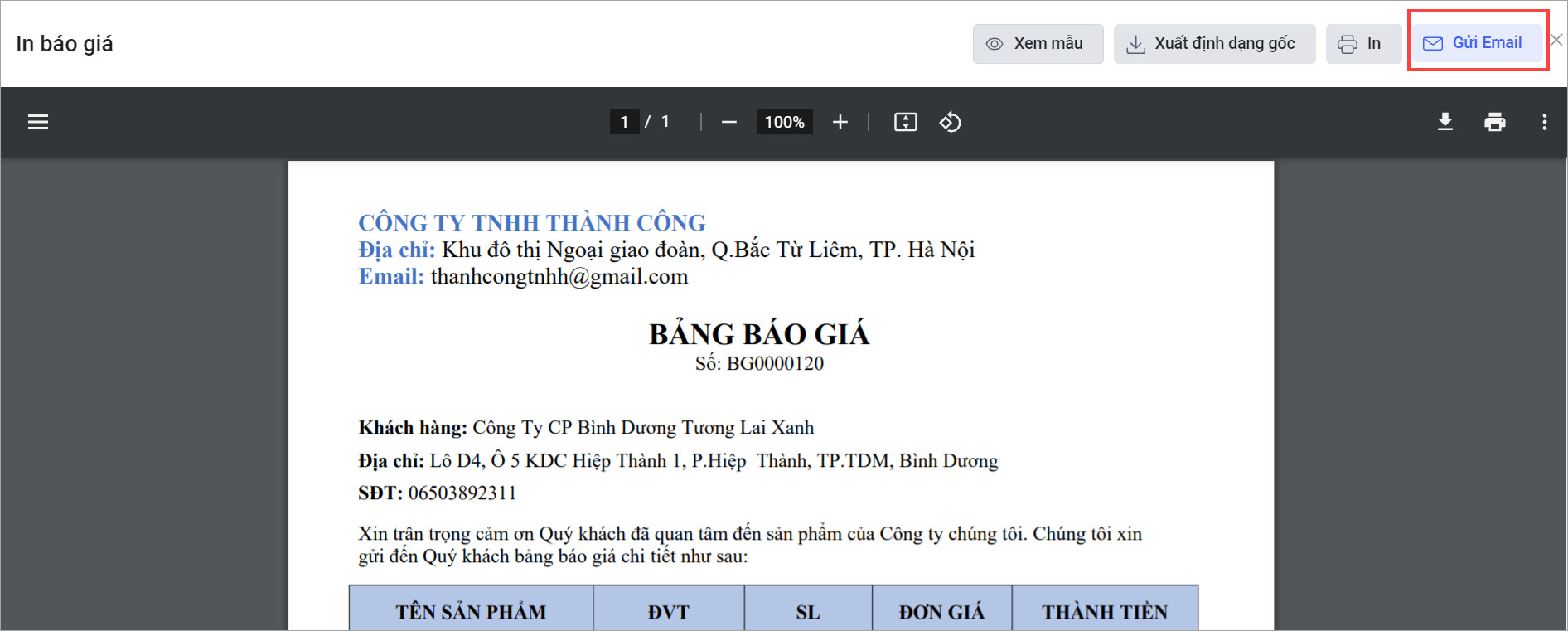
Phần mềm hiển thị giao diện Gửi email đã đính kèm file PDF: Người dùng điền nội dung email.
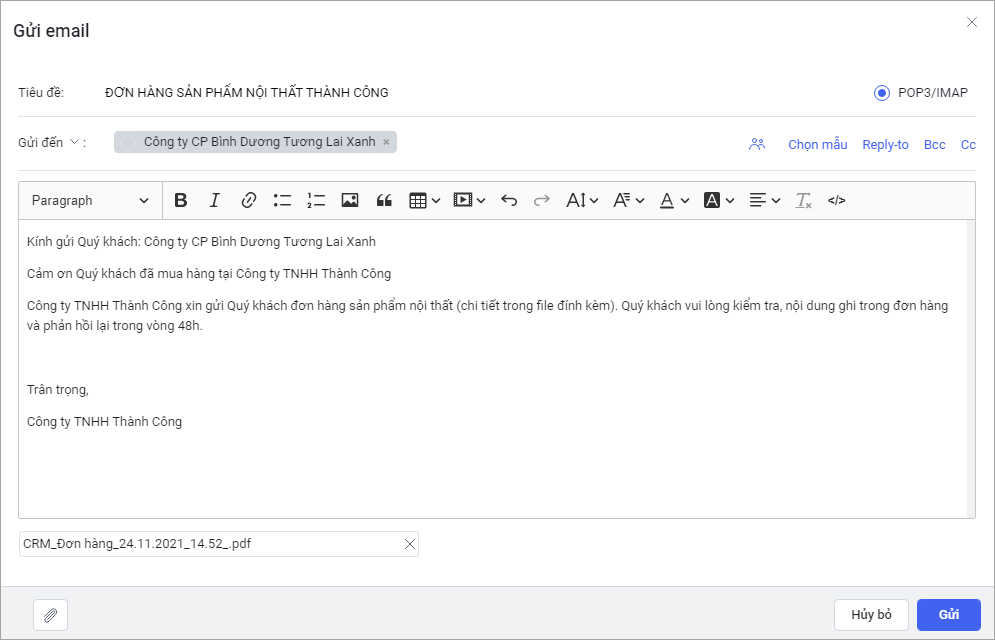
Tại mục Gửi đến/Bcc/Ccc, người dùng có thể chọn email của Liên hệ/Khách hàng đã có trong hệ thống hoặc điền địa chỉ email không có trong hệ thống phần mềm.
Nếu muốn gửi email tới 1 nhóm người dùng trong doanh nghiệp (ví dụ như phòng ban của anh/chị) thì anh/chị nhấn biểu tượng ![]() và thực hiện chọn bằng cách tích chọn những người dùng muốn thêm vào nhóm, sau đó nhấn Chọn. Tại đây, có thể tìm kiếm người dùng theo Tên, Mã nhân viên, Email cơ quan hoặc lọc theo cơ cấu tổ chức/nhóm người dùng. Để thiết lập nhóm người dùng, xem Tại đây
và thực hiện chọn bằng cách tích chọn những người dùng muốn thêm vào nhóm, sau đó nhấn Chọn. Tại đây, có thể tìm kiếm người dùng theo Tên, Mã nhân viên, Email cơ quan hoặc lọc theo cơ cấu tổ chức/nhóm người dùng. Để thiết lập nhóm người dùng, xem Tại đây
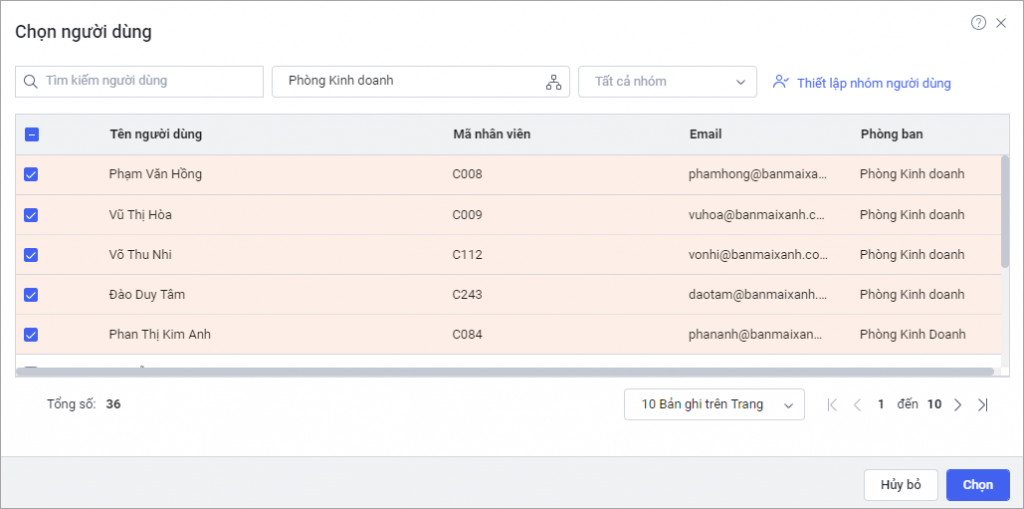
Nhấn Gửi.
Lưu ý:
- Chỉ có thể gửi email cho 1 bản ghi Báo giá/Đơn hàng, không áp dụng khi in/trộn mẫu nhiều bản ghi.
- Nếu chưa thiết lập Email cá nhân, phần mềm hiển thị cảnh báo để người dùng thực hiện thiết lập kết nối Email. Sau khi thiết lập, người dùng thực hiện lại thao tác để Gửi Email.
